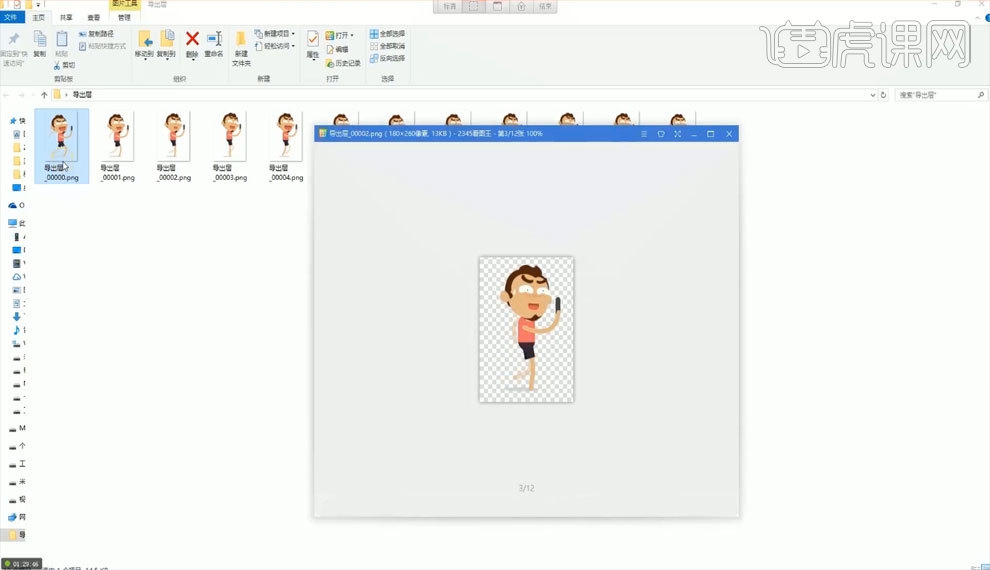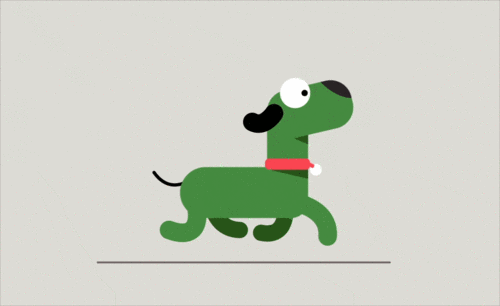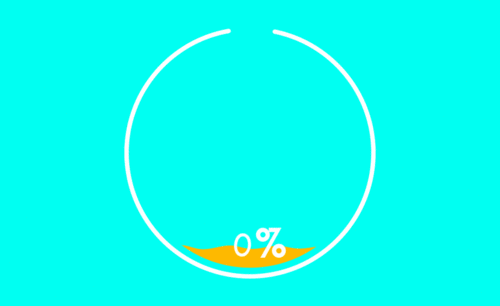怎么用AE制作小人行走加载动画
发布时间:暂无
1.打开软件PS,观察素材图层,打开软件AE,新建合成【宽度:750,高度:1334】,导入【psd】素材文件,选择【合成保持图层大小】,具体如图所示。
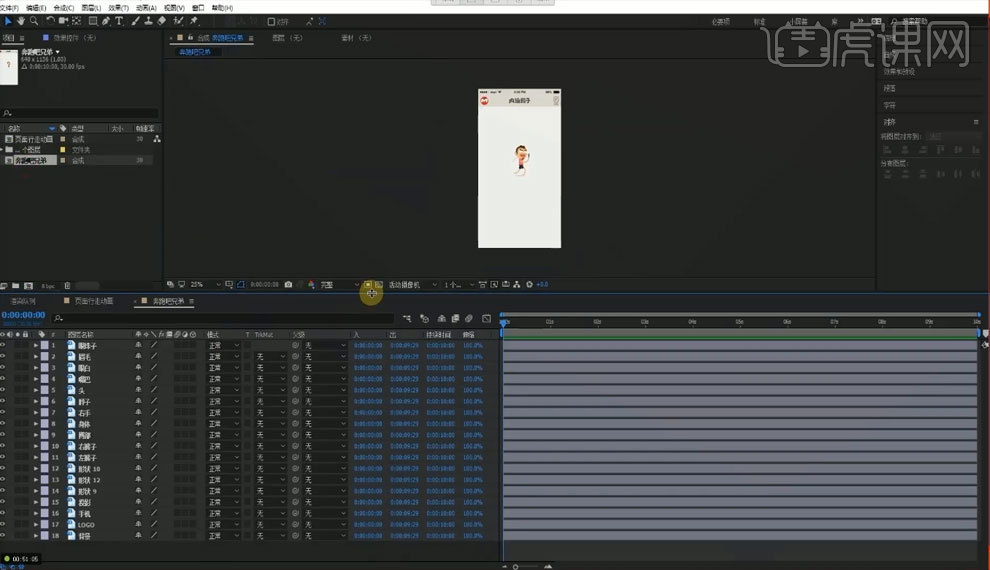
2.调整眼珠子图层父级为【眼白】,眉毛图层、眼白、图层、嘴巴图层设置父级为【头】图层,具体如图所示。
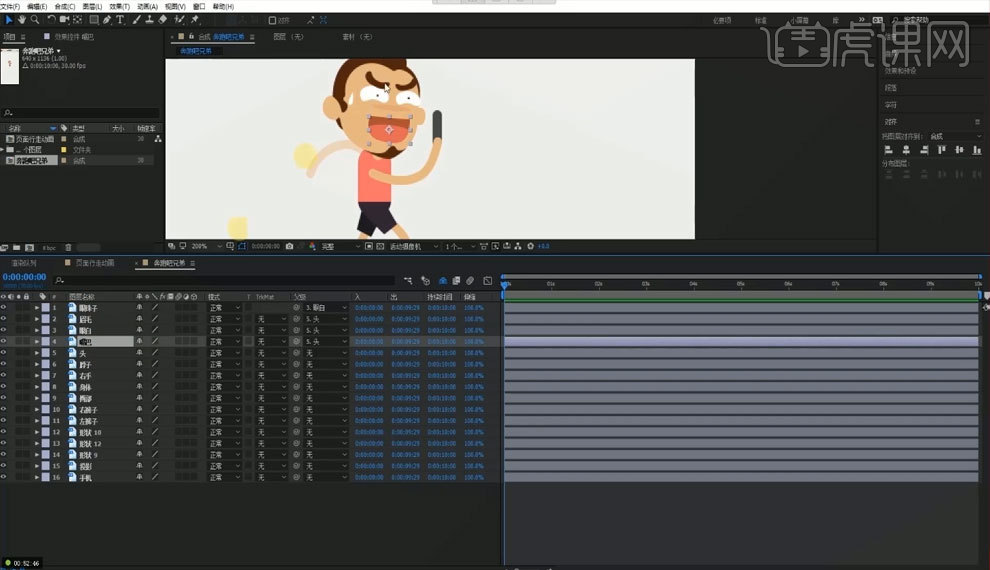
3.【Delete】删除左手右手图层,使用【钢笔工具】绘制左手、右手,具体如图所示。
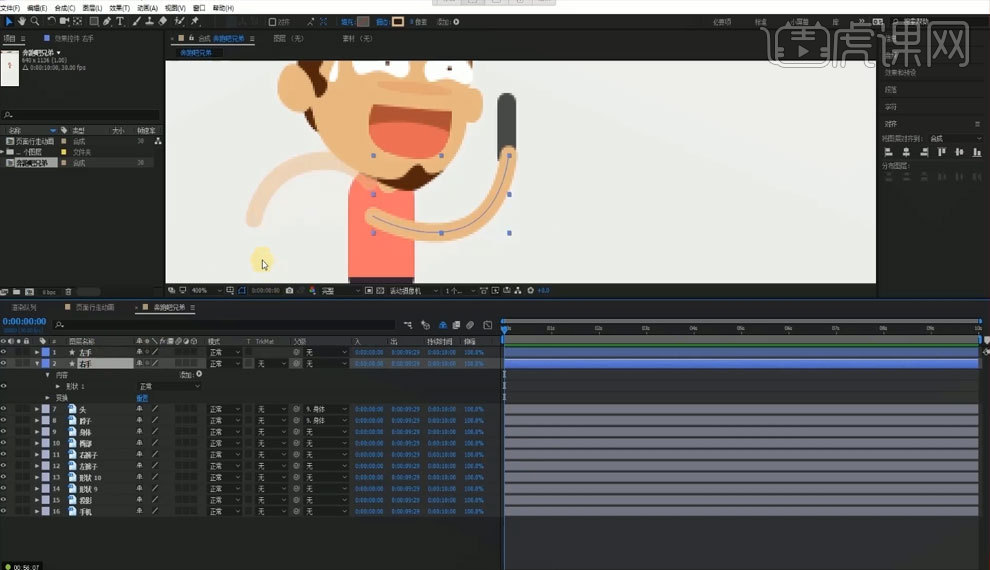
4.【Delete】删除前腿后腿图层,使用【钢笔工具】绘制前腿、后腿,具体如图所示。
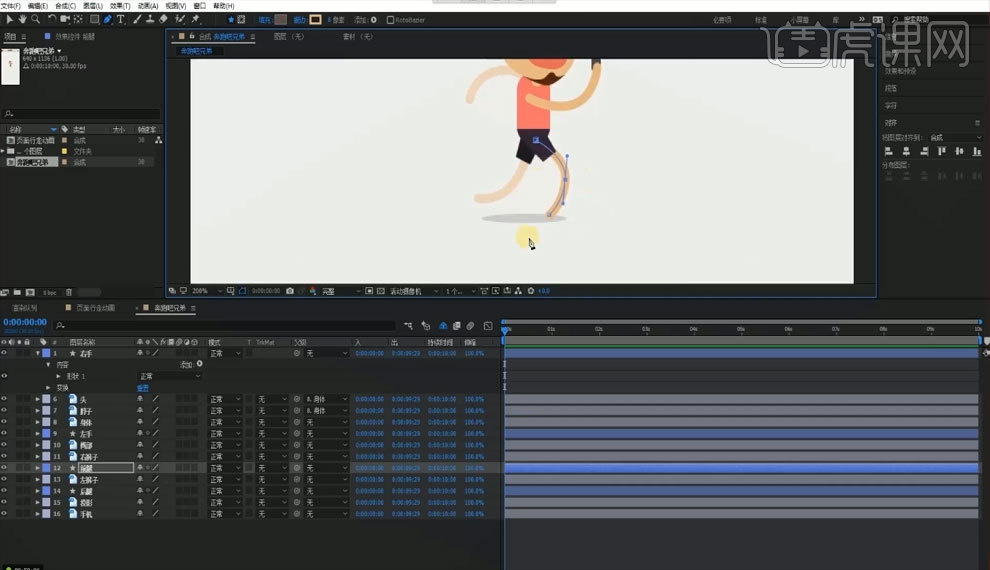
5.设置头部,四肢图层父级为【身体】,选择左手图层形状【路径】,后移几帧,调整【锚点】移动左手位置,具体如图所示。
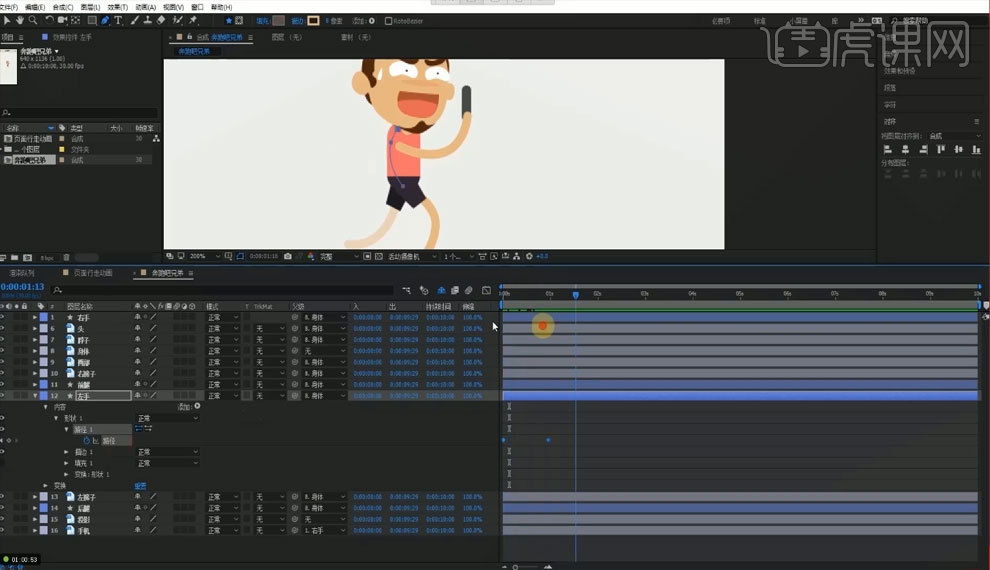
6.选择前腿图层形状【路径】,后移几帧,调整【锚点】移动前腿位置,具体如图所示。
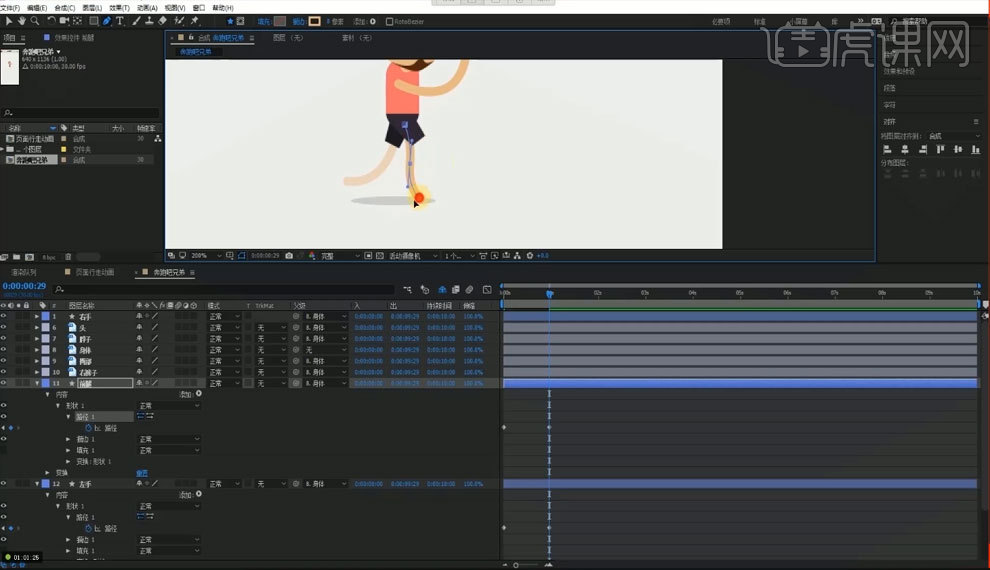
7.选择后腿图层形状【路径】,后移几帧,调整【锚点】移动后腿位置,具体如图所示。
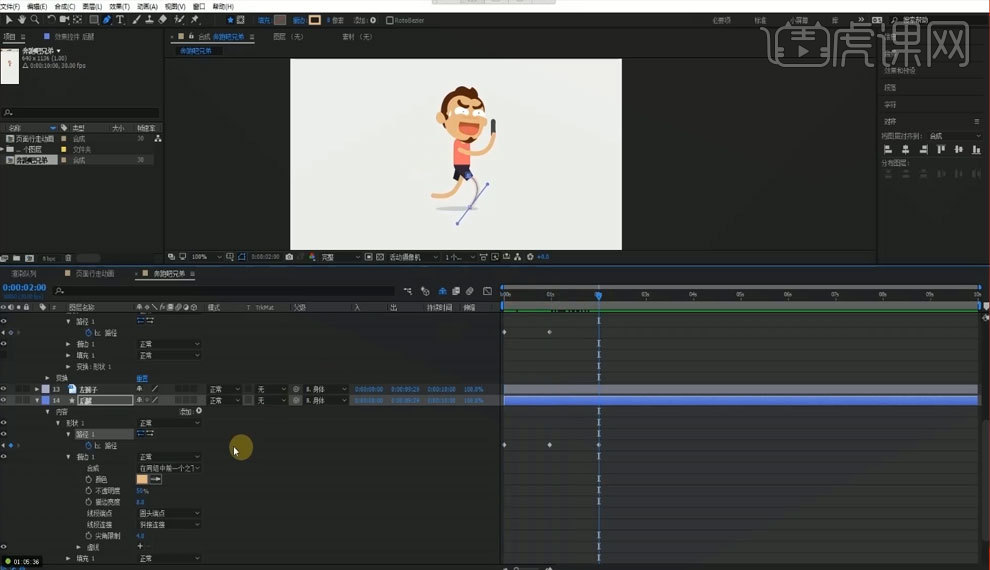
8.在前腿和后腿图层【路径】3秒,打上关键帧,通过【锚点】分别调整前腿和后腿弯曲和直立形状,具体如图所示。
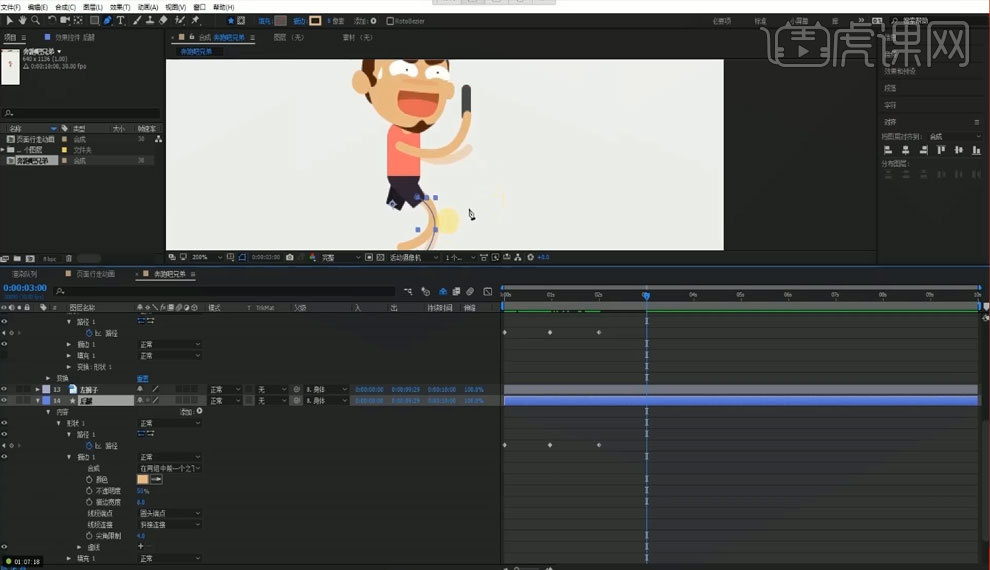
9.【Ctrl+C】复制前腿第一帧,【Ctrl+V】粘贴前腿第一帧到4秒,调整左手图层最后一帧与第一帧同步,具体如图所示。
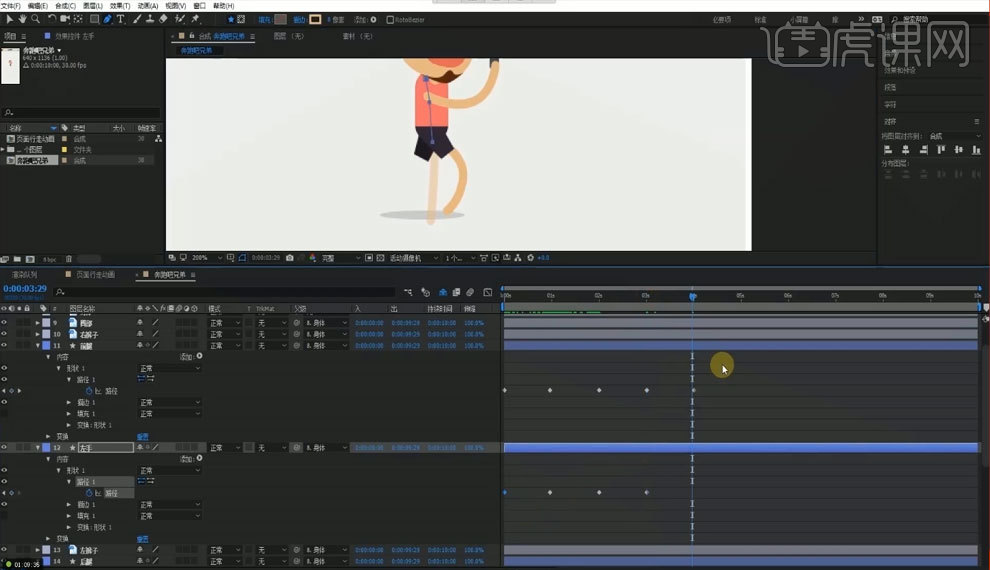
10.选择右裤子图层,添加【R】旋转,调整中心点,在开始位置打上关键帧,后移几帧,分别选旋转与腿部一致,具体如图所示。
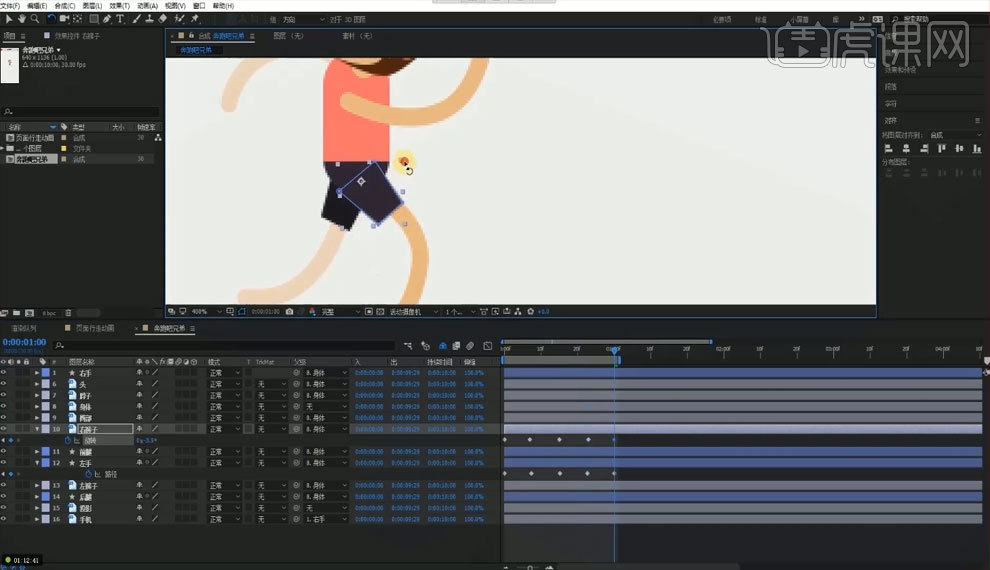
11.选择左裤子图层,添加【R】旋转,调整中心点,在开始位置打上关键帧,后移几帧,分别选旋转与腿部一致,具体如图所示。
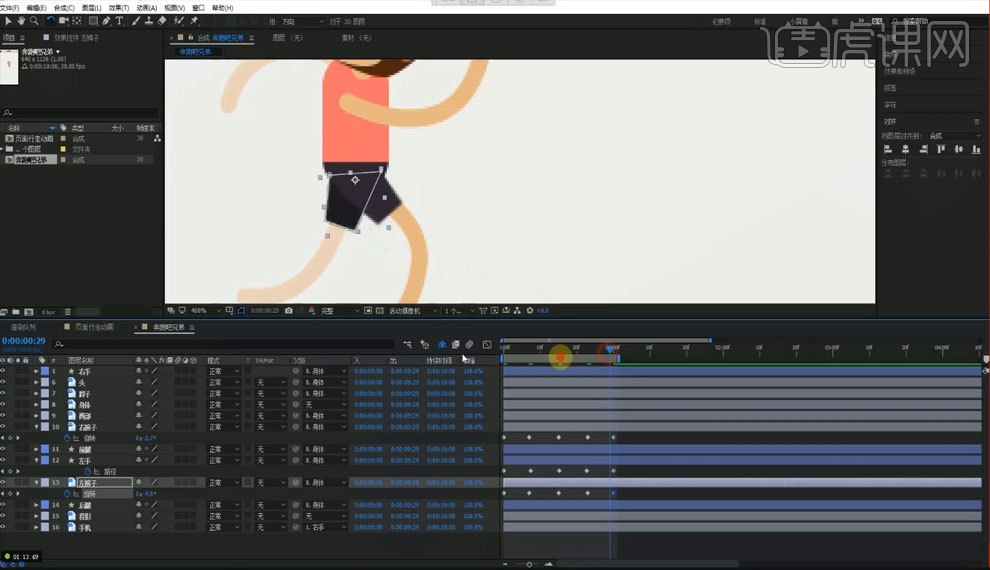
12.选择眉毛图层,添加【P】位置,在开始打上关键帧,再后移打上多个关键帧,分别做出上下移动调整,具体如图所示。
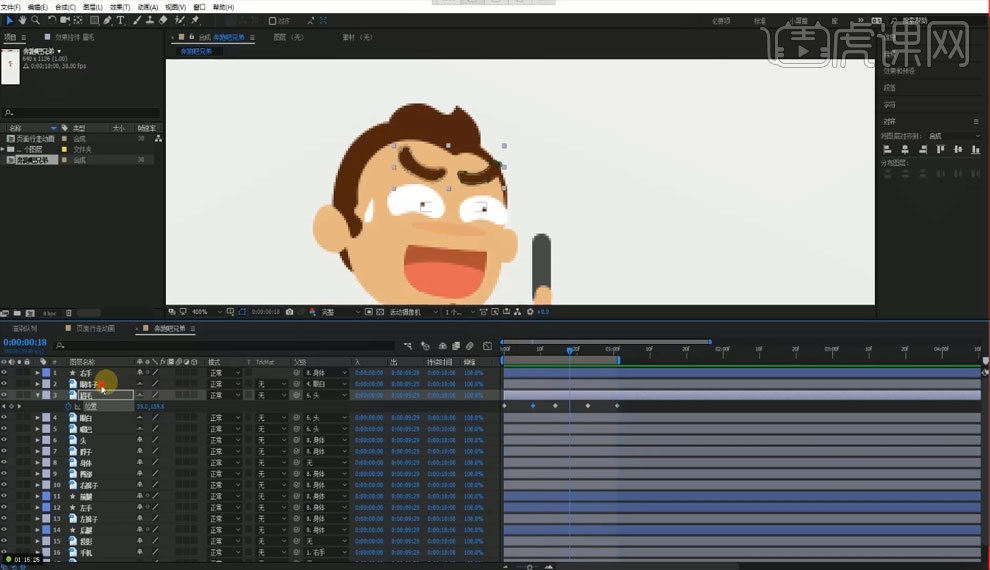
13.添加眼珠子图层不透明度,在开始打上关键帧,再后移调整【不透明度】从【0】到【100】,具体如图所示。
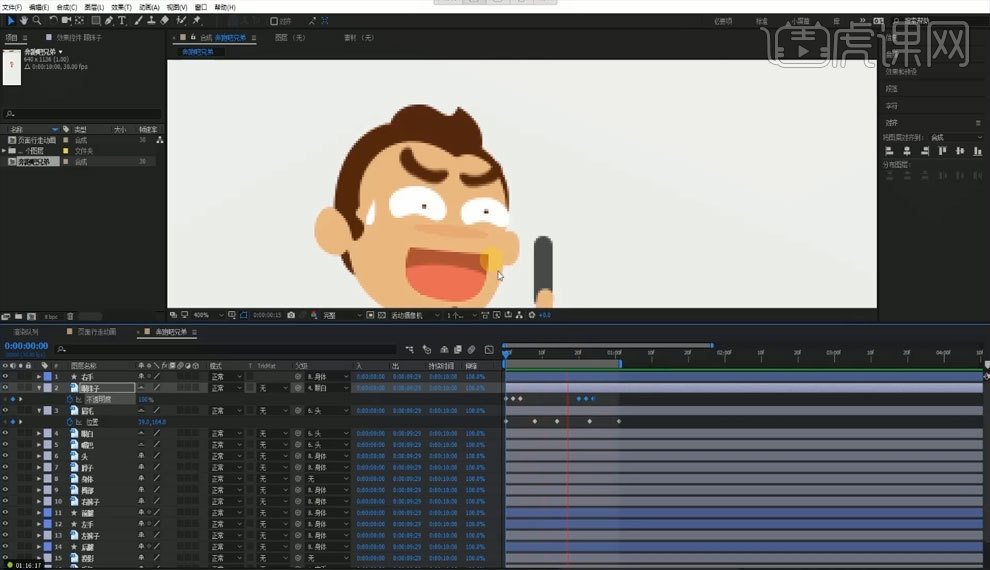
14.添加嘴巴图层【S】缩放,在开始打上关键帧,再后移打上多个关键帧,分别做出放大缩小调整,具体如图所示。
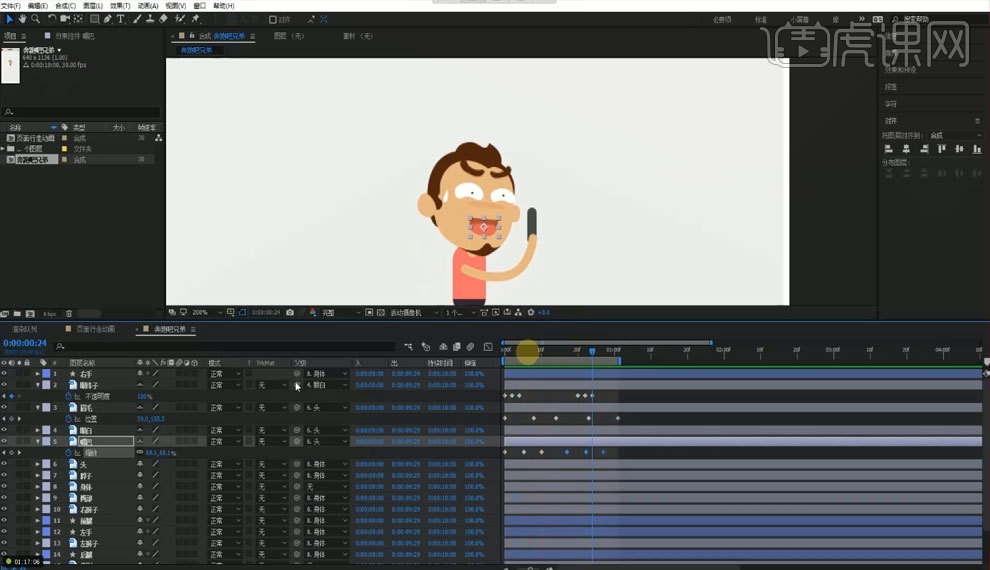
15.添加嘴巴图层【R】选择,在开始打上关键帧,再后移打上多个关键帧,分别做出左右移动调整,具体如图所示。
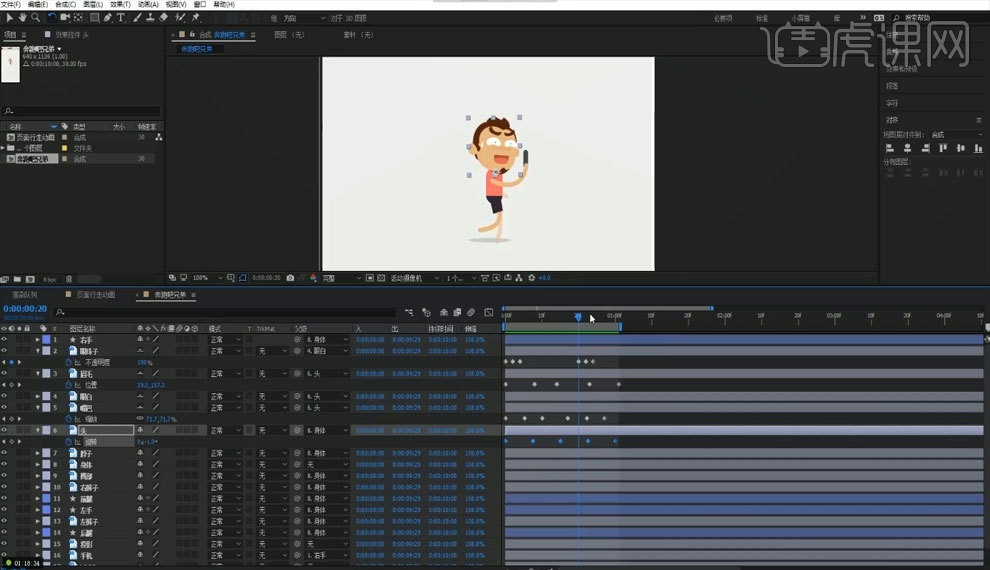
16.添加身体图层【P】位置,,在开始打上关键帧,再后移打上多个关键帧,分别根据头部和四肢做出上下移动调整,具体如图所示。
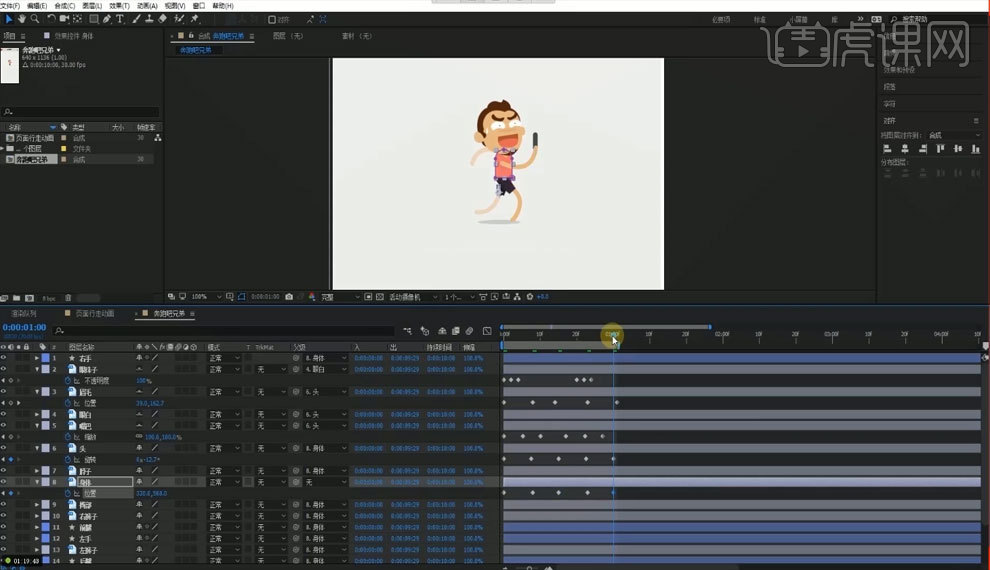
17.选择身体所有图层,【Ctrl+shift+C】预合成,修改合成命名,具体如图所示。
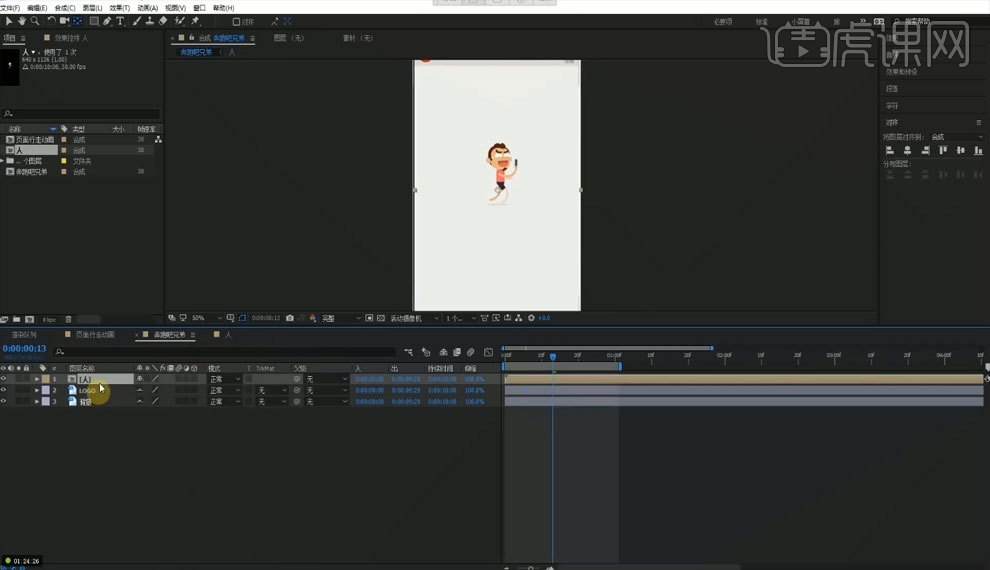
18.新建【Ctrl+shift+C】预合成,【宽:200,高:300】修改命名,拖拽【人】合成放入【导出层合成】,【Ctrl+M】选择动画,修改输出模块【PNG序列】,具体如图所示。
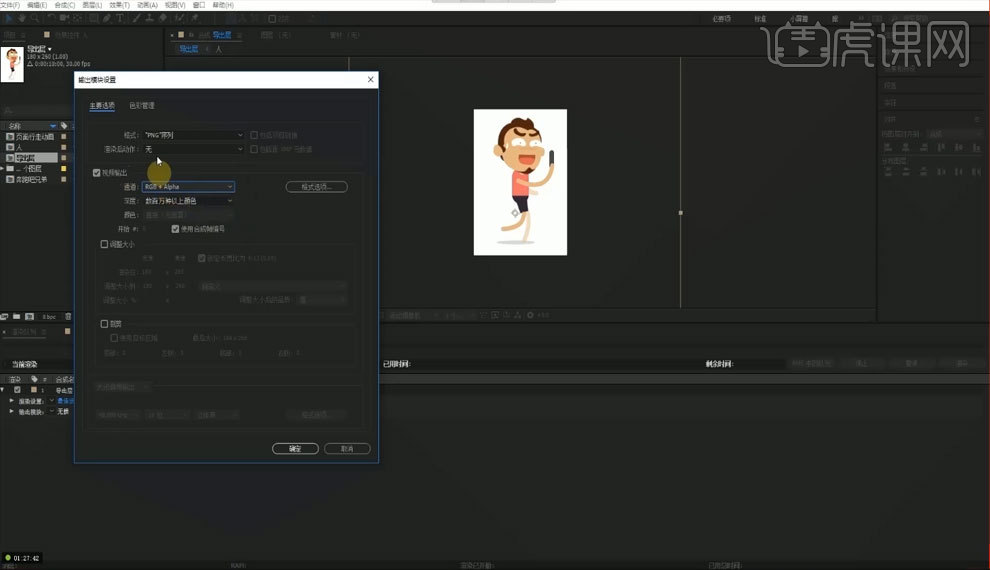
19.打开导出文件,最终效果如图所示。